Како брзо уметнути више редова у Екцел
Ако ваш посао захтева да практично живите у Екцел(Excel) листовима, можда ћете тражити начине да поједноставите задатке који се понављају. На пример, кад год радите са подацима које треба редовно ажурирати, често ћете морати да додате више редова.
У овом водичу ћемо вам рећи како да убаците више редова у Екцел(Excel) у неколико брзих и лаких корака. Изаберите онај који вам најбоље одговара.

Како уметнути више редова(Insert Multiple Rows) превлачењем избора ивице(Border)
Ово је најбржи начин да уметнете више празних редова у свој Екцел(Excel) лист. Лако је и не захтева коришћење пречица на тастатури(keyboard shortcuts) .
- Изаберите ред испод или изнад којег желите да унесете празне редове.
- Пређите(Hover) показивачем миша преко избора границе.
- Притисните Схифт(Shift ) и видећете да се показивач променио у тачку са стрелицом нагоре и надоле. Превуците избор надоле за број редова које желите да додате.

Како уметнути више редова користећи Екцел пречице на тастатури(Insert Multiple Rows Using Excel Keyboard Shortcuts)
Ако вам се не свиђа идеја о вишеструким кликовима десним тастером миша(multiple right-clicks) док радите на свом Екцел(Excel) листу, постоје две пречице на тастатури које можете да користите.
Прво изаберите број редова једнак броју празних редова које желите да унесете. Користите Shift + Space да бисте изабрали све колоне за изабране редове или изаберите редове користећи бројеве редова са леве стране.
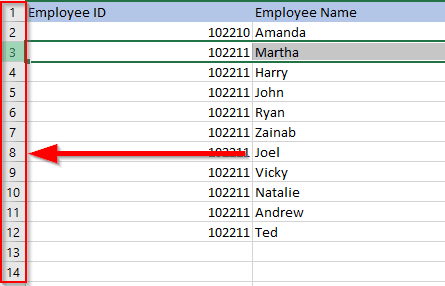
Затим користите било коју од две пречице:
- Alt + I and Alt + R : Притисните Alt + И, наставите да држите тастер Алт(Alt) и притисните Р.
- Ctrl + Plus : Морате да користите знак плус на нумеричкој тастатури. Ако желите да користите знак плус на главној тастатури, користите Ctrl + Shift + Plus .
Метод пречице је такође скалабилан. Притиском на Ф4(F4) на Екцел(Excel) листу понавља се претходна радња. Можете користити једну од горњих пречица да додате, на пример, 10 редова, а затим притиснете Ф4 10(F4 10) пута да додате 100 празних редова.
Како уметнути више копираних редова користећи пречице на тастатури(Insert Multiple Copied Rows Using Keyboard Shortcuts)
Ако желите да копирате или исечете више редова уместо да додајете празне редове, користите пречицу Alt + I + E
- Почните копирањем или сечењем редова.
- Изаберите ред изнад(above) којег желите да налепите редове притиском на број реда са леве стране.
- Притисните Alt + I + E и изаберите Помери ћелије надоле(Shift cells down) .
Такође можете користити следеће пречице уместо Alt + И + Е (процес је исти без обзира коју пречицу користите):
- Цтрл + Схифт + =
- Control + Plus (знак плус мора бити са нумеричке тастатуре)
Како уметнути више редова(Insert Multiple Rows) користећи опцију Инсерт(Insert Option)
Да бисте користили овај метод, све што треба да урадите је да изаберете број редова које желите да додате, кликнете десним тастером миша на избор и изаберете Убаци(Insert) .

Ако имате много колона у подацима, притисните Shift + Space да бисте изабрали све колоне за изабране редове или изаберите редове користећи бројеве редова са леве стране радног листа.
Када изаберете Инсерт(Insert) , Екцел(Excel) ће уметнути редове изнад првог реда који сте изабрали.

Ако желите да унесете релативно већи број празних редова, можете изабрати опсег, а затим користити опцију Убаци . (Insert)На пример, рецимо да желите да унесете 500 редова.
- Изаберите опсег у формату „почетни ред: последњи ред“. Под претпоставком да желите да унесете 500 редова после реда 5, изаберите опсег 5:504 уношењем овог опсега у поље за име ћелије.
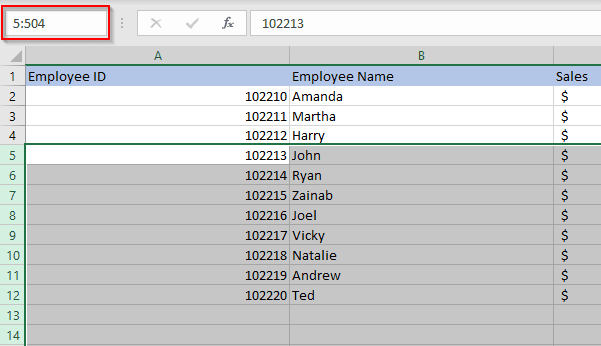
- Кликните десним тастером миша и изаберите Убаци(Insert) .
Како уметнути више редова(Insert Multiple Rows) користећи Екцел макро(Excel Macro)
Ако радите са великим скупом података на радном листу који очекујете да ћете редовно користити, можете аутоматизовати уметање редова помоћу макроа(Macros) . Не морате да будете стручњак, иако вам познавање основа ВБА(basics of VBA) може дати пуно моћи док користите Екцел(Excel) .
Пре него што започнете процес, проверите да ли Екцел(Excel) трака на врху има картицу под називом Девелопер(Developer) . Ако није, идите на Датотеке(Files) > Опције(Options) > Прилагоди траку(Customize Ribbon) и означите радио дугме поред Програмер(Developer) .

- Идите на картицу Девелопер(Developer) и изаберите Висуал Басиц(Visual Basic) .
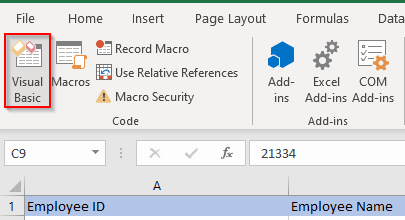
- Потражите мени Инсерт када се отвори (Insert)Висуал Басиц Едитор(Visual Basic Editor) и изаберите Модул(Module) .

- Унесите(Enter) следећи код у уређивач:
Суб ИнсертРовсАтЦурсор()
Answer = InputBox („Колико редова(Rows) да уметнете? (максимално 100 редова(Rows) )“)
НумЛинес = Инт(Вал(Ансвер))
Ако је НумЛинес > 100 Онда
НумЛинес = 100
Заврши ако
Ако је НумЛинес = 0, онда
Иди на ЕндИнсертЛинес
Енд Иф
Урадите
Селецтион.ЕнтиреРов.Инсерт
Цоунт = Цоунт + 1
Лооп Вхиле Цоунт < НумЛинес
ЕндИнсертЛинес:
Енд Суб

- Изађите из уређивача кода.
- На горњој траци изаберите Програмер(Developer) > Макрои(Macros) или једноставно притисните Alt + F8 . Изаберите макро који сте управо креирали и изаберите Опције(Options) . Подесите пречицу за макро, али уверите се да то није постојећа комбинација тастера коју често користите, као што је Ctrl + C Ц. У овом случају, користили смо Ctrl + Shift + T Т. Када завршите, изаберите ОК(OK) да бисте сачували промене и изашли.

- Вратите се на радни лист и изаберите ћелију испод које желите да унесете редове.
- Користите пречицу коју сте поставили за макро (у овом случају, Ctrl + Shift + T ). Видећете искачући прозор на радном листу који од вас тражи да унесете број редова које желите да додате. На пример, рецимо да желите да унесете пет редова. Унесите 5(Enter 5) и притисните Ентер(Enter) .
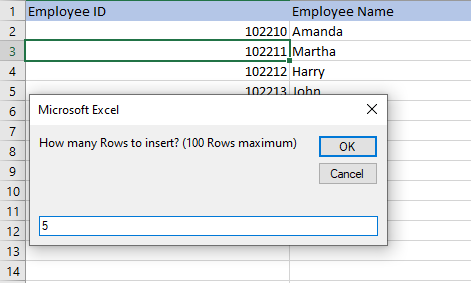
- Ово ће додати 5 редова испод(below) ћелије коју сте изабрали.
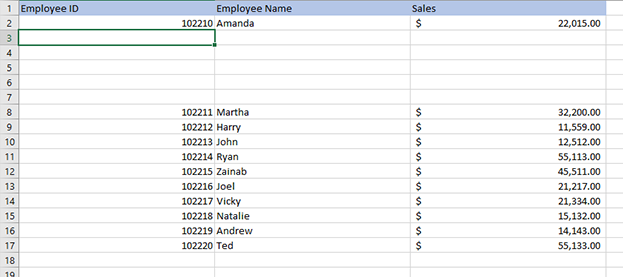
Сваки пут када желите да уметнете више редова у Екцел(Excel) , само користите пречицу, унесите број редова и готови сте.
Уметање више редова у Екцел
Ако често користите Екцел(frequently use Excel) , вреди научити како можете да уштедите време на понављајућим, механичким задацима као што је уметање редова. Пошто постоји неколико начина за уметање више редова у Екцел(Excel) , само је питање којим методом се осећате пријатно. Ако сте додали много празних редова у скуп података, постоји неколико начина да избришете и празне редове(ways to delete blank rows) .
Related posts
Групирајте редове и колоне у Екцел радном листу
Како уметнути ЦСВ или ТСВ у Екцел радни лист
Како спојити податке у више Екцел датотека
Како направити више повезаних падајућих листа у Екцелу
Како уклонити дупле редове у Екцелу
Уметните метак у средину реченице у речи
Како написати ИФ формулу/изјаву у Екцелу
Како направити једноставну заокретну табелу у Екцелу
4 начина да претворите Екцел у Гоогле табеле
Користите називе динамичког опсега у Екцел-у за флексибилне падајуће листе
Коришћење Екцел-овог алата за тражење циља за анализу шта ако
Основно сортирање података у једној и више колона у Екцел табелама
Како спојити ћелије, колоне и редове у Екцел-у
Како направити ВБА макро или скрипту у Екцелу
Како користити ПМТ функцију у Екцелу
Напредни ВБА водич за МС Екцел
Повезивање Екцел-а са МиСКЛ-ом
Како направити и уметнути снимке екрана користећи ОнеНоте
Како делити Екцел датотеку за лаку сарадњу
Како отворити Ворд и Екцел у безбедном режиму
